Manuale utente di Numbers per Mac
- Ciao
- Novità
-
- Primi passi con Numbers
- Introduzione a immagini, grafici e altri oggetti
- Creare un foglio di calcolo
- Aprire o chiudere i fogli di calcolo
- Personalizzare i modelli
- Utilizzare i fogli
- Annullare o ripristinare le modifiche
- Salvare il foglio di calcolo
- Trovare un foglio di calcolo
- Eliminare un foglio di calcolo
- Stampare un foglio di calcolo
- Modificare lo sfondo del foglio
- Touch Bar per Numbers
-
- Inviare un foglio di calcolo
- Introduzione alle funzionalità di collaborazione
- Invitare altri utenti a collaborare
- Collaborare a un foglio di calcolo condiviso
- Visualizzare le attività più recenti in un foglio di calcolo condiviso
- Modificare le impostazioni di un foglio di calcolo condiviso
- Interrompere la condivisione di un foglio di calcolo
- Cartelle condivise e collaborazioni
- Usare Box per collaborare
-
- Utilizzare iCloud con Numbers
- Importare un file Excel o di testo
- Esportare in Excel o in un altro formato di file
- Ridurre le dimensioni del file di un foglio di calcolo
- Salvare un foglio di calcolo molto grande come pacchetto
- Ripristinare una versione precedente di un foglio di calcolo
- Spostare un foglio di calcolo
- Bloccare un foglio di calcolo
- Proteggere con password un foglio di calcolo
- Creare e gestire i modelli personalizzati
- Copyright

Aggiungere un’ombra o un contorno al testo in Numbers sul Mac
Puoi aggiungere un’ombra o un contorno al testo per farlo risaltare.
Aggiungere o rimuovere un contorno del testo
Vai all’app Numbers
 sul Mac.
sul Mac.Apri un foglio di calcolo, quindi seleziona il testo che desideri modificare.
Per modificare tutto il testo in una casella di testo o cella di tabella, seleziona la casella di testo o cella di tabella.
Nella barra laterale Formattazione
 , fai clic sul pannello Testo, quindi fai clic sul pulsante Stile in prossimità della parte superiore della barra laterale.
, fai clic sul pannello Testo, quindi fai clic sul pulsante Stile in prossimità della parte superiore della barra laterale.Nella sezione Font, fai clic su
 , quindi seleziona o deseleziona il riquadro Bordo.
, quindi seleziona o deseleziona il riquadro Bordo.
Se aggiungi un bordo, utilizza i controlli per modificarne stile, colore e larghezza.
Suggerimento: per creare un effetto bordo senza alcun colore all’interno, fai clic sul menu a comparsa “Colore font” sotto “Stili carattere”, quindi scegli “Nessun riempimento”.
Aggiungere o rimuovere un’ombra
Vai all’app Numbers
 sul Mac.
sul Mac.Apri un foglio di calcolo, quindi seleziona il testo che desideri modificare.
Per modificare tutto il testo in una casella di testo o cella di tabella, seleziona la casella di testo o cella di tabella.
Nella barra laterale Formattazione
 , fai clic sul pannello Testo, quindi fai clic sul pulsante Stile in prossimità della parte superiore della barra laterale.
, fai clic sul pannello Testo, quindi fai clic sul pulsante Stile in prossimità della parte superiore della barra laterale.Nella sezione Font, fai clic su
 , quindi seleziona o deseleziona il riquadro Bordo.
, quindi seleziona o deseleziona il riquadro Bordo.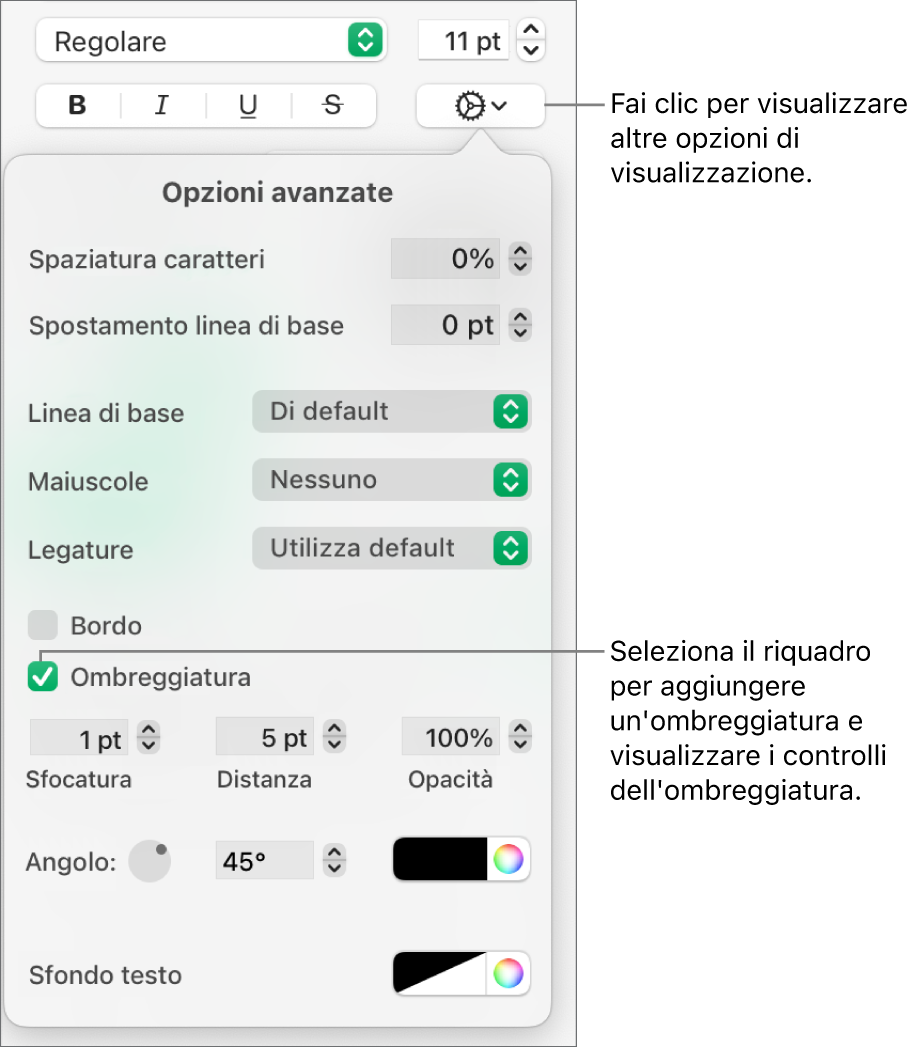
Se aggiungi un’ombra, regolane l’aspetto utilizzando i seguenti controlli:
Sfocatura: fai clic sulle frecce per incrementare o ridurre la nitidezza dell’ombra.
Distanza: fai clic sulle frecce per modificare la quantità di spazio tra il testo e l’ombra.
Opacità: fai clic sulle frecce per rendere l’ombra più o meno trasparente.
Angolazione: trascina la rotella di angolazione per modificare la direzione della luce sorgente. Puoi anche inserire un valore nel campo accanto alla rotella.
Colore: fai clic sull’area colori a sinistra per scegliere un colore per l’ombra che si coordina con altri elementi del modello. Per scegliere il colore, fai clic sul cerchio cromatico a destra.